شرح تحديد سرعة المشتركين على الراوتر
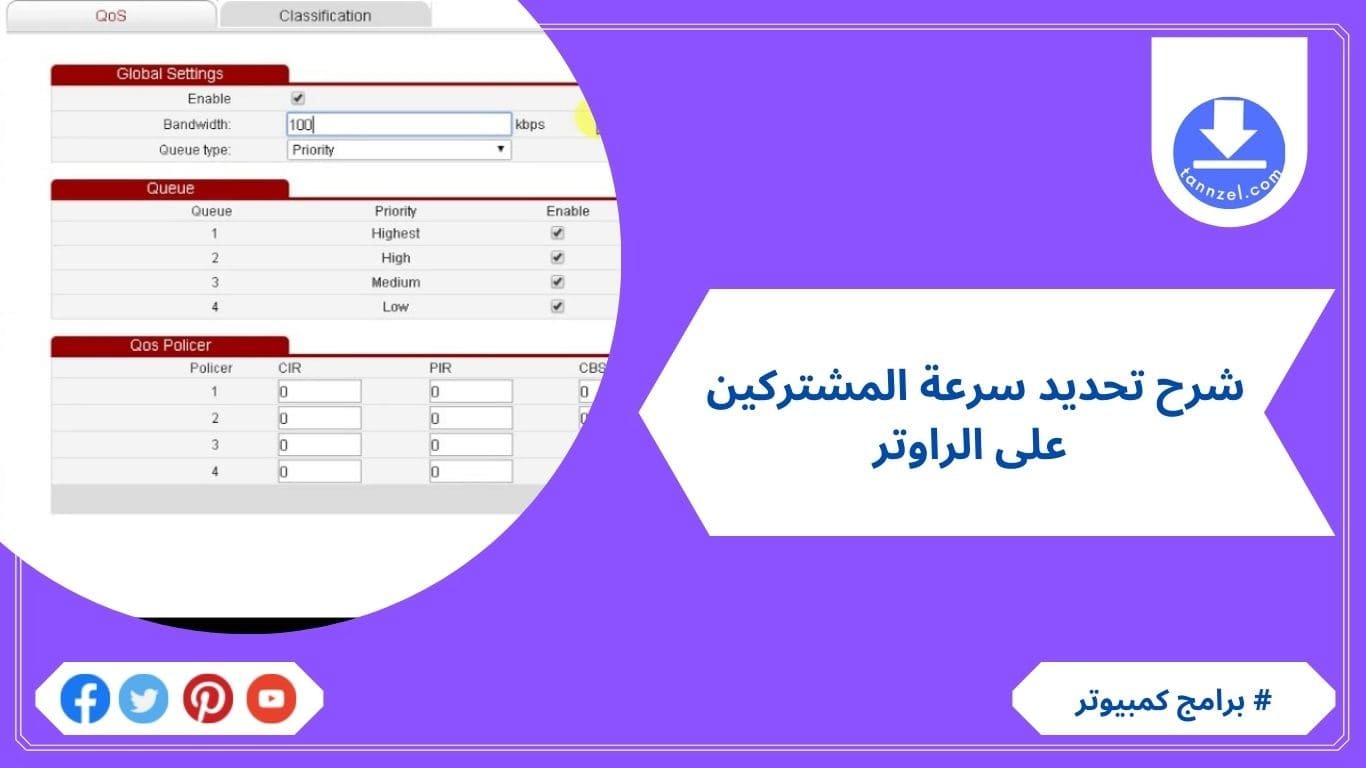
المحتويات
يعد تحديد سرعة المشتركين على الراوتر أمرًا مهمًا جدًا لجميع مستخدمي أجهزة الراوتر، حيث تعمل هذه الخطوة على تقليل سرعة الإنترنت مما يوفر كميات كبيرة من الإنترنت ويمنع استنفاد الحزمة قبل تاريخ التجديد المحدد، لذلك في كثير من الحالات سنجد أن الحزمة قيد الانتهاء قريبًا بعد تجديدها بفترة قريبة، وعدم معرفة السبب الحقيقي.
ومن خلال هذا المقال في موقع تنزيل سوف نتعرف على شرح تحديد سرعة المشتركين على الراوتر
- يحتاج المستخدم إلى معرفة خطوة مهمة في الحفاظ على باقة الإنترنت وهو ما سنشرح لك اليوم كيفية تحديد سرعة الإنترنت من الراوتر
- مع إمكانية تطبيق طريقة التحديد أيضًا على الراوتر الجديد أو القديم، والعملية هي تقسيم سرعة الإنترنت للأجهزة المتصلة بالراوتر وتحديد الأجهزة الخاصة.
- بالنسبة للمشتركين الذين يقومون بتوصيل الإنترنت من خلال شبكة Wi-Fi الخاصة بهم، يمكن للمستخدم أيضًا تحديد سرعة الإنترنت للشبكة بالكامل بحيث تكون جميع الأجهزة ممنوعة من الدخول من خلاله باستثناء جهازه نفسه.
- يعد تحديد سرعة الإنترنت أمرًا مهمًا جدًا للأشخاص الذين يشاركون الإنترنت على شبكة منزلية واحدة، سواء كان ذلك مع أفراد العائلة أو الأصدقاء والجيران
- مما يؤدي إلى زيادة استخدام الإنترنت وبالتالي نفاد الباقة، أفضل حل هو تقليل سرعة الإنترنت لجهاز الراواتر وتقسيم هذه السرعات بين الأجهزة في المنزل أو الأجهزة التي يمكنها الوصول إلى الإنترنت من خلال هذا الواي فاي.
تحديد سرعة المشتركين على الراوتر TE-Data
- أدخل عنوان IP الافتراضي (192.168.1.1)، ثم ستظهر نافذة تحتاج فيها إلى إدخال اسم المستخدم وكلمة المرور
- إذا لم تقم بإعداد اسم مستخدم وكلمة مرور من قبل، فأدخل اسم المستخدم admin وكلمة المرور الافتراضية على جهاز التوجيه الموجود في الخلف، ثم قم بتسجيل الدخول.
- ثم انقر فوق واجهة الشبكة ثم حدد adsl لمعرفة معلومات السرعة التي لديك.
- لتحديد السرعات، يرجى النقر فوق واجهة الشبكة > wan> تعديل.
- ستظهر نافذة adsl قم بإلغاء تحديدها.
- بهذه الطريقة تتغير السرعة من 8 ميجا بايت إلى 4 ميجا بايت، ثم اضغط على زر التحميل أدناه ثم إذا أردنا تغيير السرعة من 12 ميجا بايت إلى 8 ميجا بايت، نقوم بإزالة علامة الاختيار.
- في حال أردنا إعادة السرعة إلى وضعها الأساسي والطبيعي، نضع علامة اختيار أمام جميع الحقول المتاحة.
- إذا كنت ترغب في تقليل سرعة Wi-Fi، يمكنك النقر فوق network، ثم النقر فوق wlan ثم basic.
- ثم انقر فوق قائمة الوضع وانقر فوق الخيارات المتاحة لتقليل سرعة Wi-Fi.
- سيتم تزويدنا بخيارات سرعة الإنترنت التي يمكننا الاختيار من بينها من بين الخيارات التي تناسبك.
- بعد تحديد السرعة المناسبة، احفظ التغييرات بالضغط على زر إرسال.
- ثم ندخل شبكة Wi-Fi مرة أخرى، ثم نختبر السرعة عبر أحد مواقع قياس سرعة الإنترنت وسترى أن السرعة أصبحت أبطأ أو أسرع من المرة الأولى حسب اختيارك.
أقرأ ايضا: برنامج استعادة الملفات المحذوفة بالخطوات

كيفية تحديد سرعة الإنترنت لجهاز راوتر We VDSL
تحديد سرعة الإنترنت من راوتر VDSL الجديد عالي السرعة وسيشمل الشرح نوعين، أول طراز Huawei DG8045 وتم إطلاقه في السوق المصري في عام 2020، والذي يدعم العديد من السرعات العالية.
النموذج الثاني هو المصنع من شركة ZTE الصينية برقم الإصدار ZXHN H168N وهو أيضًا من اصدارات المصرية للاتصالات، من ناحية أخرى فإن تقليل السرعة يجعل من الممكن تقسيم سرعة اتصال الإنترنت للأجهزة المتصلة بالراوتر
ضمن نطاق مخصص للمشتركين وبالتالي لن يتمكن أي شخص من الاتصال بالإنترنت والاستخدام العشوائي مما يتسبب في انتهاء الباقة بسرعة.
يتم ذلك عن طريق إرسال سرعة معينة فقط لاستخدامها في التصفح وغير تنزيل الملفات أو تحميلها ويتم إرسال هذه السرعات الأساسية التي يمتلكها جهازك،
كما يمكنك تقسيم وتوزيع هذه السرعات على عدة اجهزة في المنزل او اجهزة متصلة بالراوتر كما يمكنك اضافة سرعة الانترنت مقسومة على ثانية لتتمكن من ارسال عدد محدد من الميغابايت بالثانية.

ننصحك بقراءة: اقوى برنامج لاستعادة الملفات المحذوفة بعد الفورمات كامل 2022
تحديد سرعة المشتركين على الراوتر وسرعة الإنترنت لجهاز الراوتر We VDSL DG8045 الجديد
- ادخل إلى صفحة إعدادات جهاز الراوتر بعنوان الـ IP هذا 192.168.1.1. أدخل عنوان المستعرض المتاح، وقد يظهر مربع تحذير.
- بعد دخول جهاز الراوتر، والنقر فوق خيارات متقدمة.
- قم بالتمرير لأسفل النافذة وانقر فوق قبول واستمر حتى تظهر صفحة تسجيل الدخول إلى جهاز الراوتر.
- إذا كنت تستخدم Firefox و Google Chrome، فانقر فوق Advanced (متقدم) ثم QoS (جودة الخدمة) حتى تفتح لوحة التحكم الخاصة بالموجه.
- ستظهر صفحة تسجيل الدخول، أدخل اسم المستخدم وكلمة المرور الخاصين بك للإرسال ثم اضغط على تسجيل الدخول لتسجيل الدخول إلى لوحة التحكم.
- إذا لم تكن قد قمت بتغيير كلمة المرور، فضع اسم المستخدم وكلمة المرور على ظهر جهاز الراوتر.
- اذهب إلى الإنترنت وانقر عليها.
- ثم اضغط على كلمة التحكم في عرض النطاق الترددي.
- ثم انتقل إلى موقع Speedtest.net Internet Speed Tests للتحقق من السرعة الحالية لمعرفة النطاق الفعلي لتغيير السرعة بعد التنفيذ.
- اضغط على كلمة Go لترى السرعة وسترى أقصى سرعة إنترنت وهي 27.86 ميجا بايت في الثانية، إذا كنت ترغب في تقليله يمكنك الانتقال إلى صفحة إعدادات جهاز التوجيه كما في الخطوات السابقة ثم القيام بالخطوات التالية.
- عند العودة إلى صفحة لوحة التحكم، حدد المربع الذي يظهر أمامك في الصورة.
- أدخل سرعة محددة في مربع النطاق الترددي للإدخال، قل 320 لتقليل السرعة ثم انقر فوق حفظ.
- اذهب إلى موقع اختبار سرعة الإنترنت مرة أخرى وتحقق من السرعة بالضغط على كلمة Go، وعند اكتمال الاختبار ستجد أن السرعة قد انخفضت بالفعل إلى 9.47 ميجا بايت في الثانية وإذا كنت تريد تقليلها أكثر قلل الرقم إلى أصغر.
- إذا كنت تريد العودة إلى السرعة السابقة وتحديد سرعة المشتركين على الراوتر فقم بإزالة علامة الاختيار الموجودة أمام مربع تمكين التحكم في النطاق الترددي واحفظ الإعدادات.





